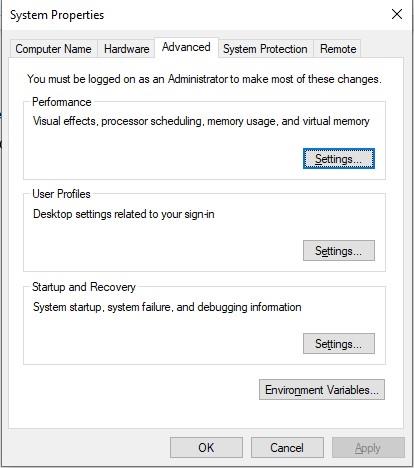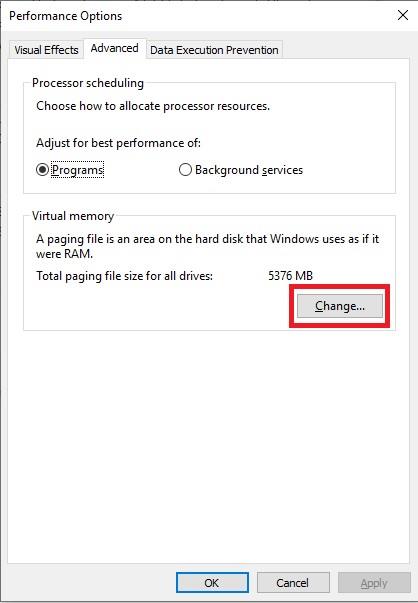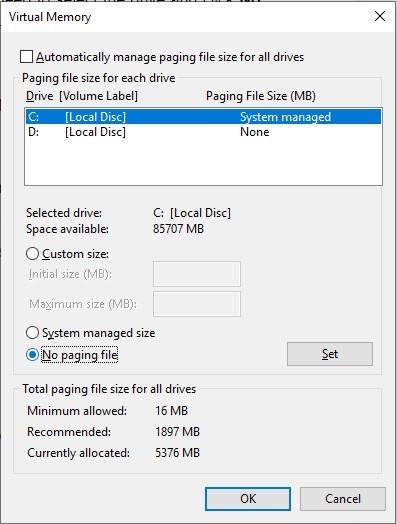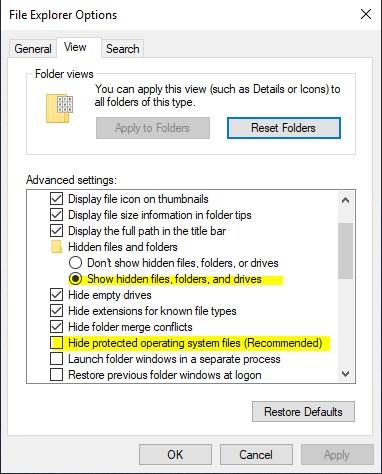Windows izmanto lapas failu, lai saglabātu atmiņas datus, kurus nevar saglabāt RAM. Palaižot programmu, kurai nepieciešams vairāk brīvpiekļuves atmiņas (RAM), nekā pieejams jūsu sistēmā, sistēma mainīs vismazāk izmantoto atmiņas datu atrašanās vietu uz slēptu failu, ko sauc par pagefile.sys. Tas ļauj programmai, kuru izmantojat, izmantot vairāk RAM.
Lapas failu var saukt arī par lappuses failu, mijmaiņas failu vai peidžeru failu. Tas ir sistēmas fails, kas tiek saglabāts jūsu diska saknes ceļā. Tomēr jūs to nevarat redzēt, kamēr neiespējojat Windows Explorer, lai parādītu slēptos failus un aizsargātos operētājsistēmas failus.
Ja vēlaties uzzināt, kā mainīt, pārvietot vai atspējot lapas failu operētājsistēmā Windows 10, tad jūs esat īstā vieta!
Piezīme. Pirms došanās tālāk, jums jāzina, cik vienkāršāk šķiet mainīt lapas faila iestatījumus, parasti tas nav ieteicams, ja neesat pārliecināts par to, ko darāt. Nepareiza darbība var izraisīt sistēmas darbības traucējumus. Process ir līdzīgs visām Windows versijām.
Kā mainīt/pārvietot vai atspējot lapas failu operētājsistēmā Windows 10?
Lai mainītu/pārvietotu vai atspējotu Pagefile operētājsistēmā Windows 10, jums jādodas uz virtuālās atmiņas iestatījumiem. Lai to izdarītu, veiciet tālāk norādītās darbības.
1. darbība: atveriet Windows File Explorer, vienlaikus nospiežot Windows un E taustiņus.
2. darbība: navigācijas rūts kreisajā pusē atrodiet šo datoru un ar peles labo pogu noklikšķiniet uz tā, lai atlasītu Rekvizīti.
3. darbība: Sistēmas logā noklikšķiniet uz Sistēmas papildu iestatījumi, kas atrodas loga kreisajā pusē.
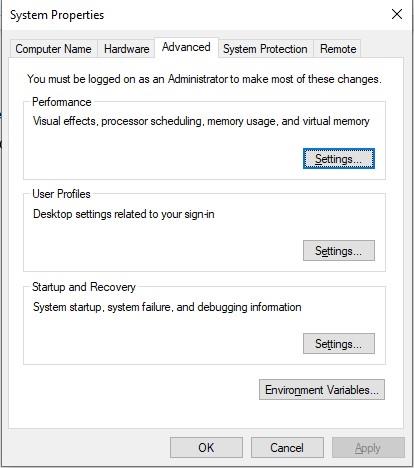
4. darbība: tiksiet novirzīts uz logu Sistēmas rekvizīti, noklikšķiniet uz cilnes Papildu-> Iestatījumi (sadaļā Veiktspēja)
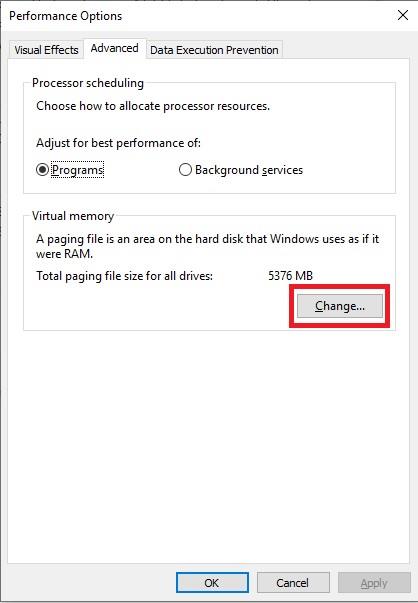
5. darbība. Cilnes Papildu sadaļā Virtuālā atmiņa noklikšķiniet uz pogas Mainīt.
6. darbība: tiks atvērts logs Virtuālās atmiņas iestatījumi. Šeit pēc noklusējuma ir atzīmēta opcija Automātiski pārvaldīt peidžeru faila lielumu visiem diskiem. Jums ir jānoņem atzīme, ja vēlaties konfigurēt lapas failu katram diskam atsevišķi.
Lasi arī:-
Kā paātrināt datora darbību... Izlasiet šo, lai uzzinātu, kas ir lapas fails operētājsistēmā Windows un kāpēc ir svarīgi tos noņemt no...
Mainiet lapas faila lielumu
Atlasiet disku, kuram vēlaties mainīt lapas faila lielumu. Atlasiet Pielāgots izmērs. Tagad lapas failam varēsiet pievienot sākotnējo izmēru un maksimālo izmēru. Noklikšķiniet uz pogas Iestatīt, lai saglabātu izmaiņas.
Pārvietojiet lapas failu uz citu disku
C: Disks ir aprīkots ar System Managed peidžeru komplektu. Peidžeru fails dažkārt var aizņemt līdz pat 8 GB vietas, tāpēc ir ieteicams mainīt faila atrašanās vietu no diska C: Drive. Ja vēlaties pārvietot lapas failu no C diska uz citu disku, veiciet šīs darbības:
1. darbība. Izvēlieties noklusējuma peidžeru faila disku un atrodiet un atlasiet Nav peidžeru faila un noklikšķiniet uz Iestatīt.
2. darbība. Tālāk jums jānorāda jauns lapas fails citā diskā. Lai to izdarītu, atlasiet disku, sistēmas pārvaldīto izmēru. Noklikšķiniet uz Iestatīt, lai lietotu izmaiņas.
Lai izmaiņas stātos spēkā, restartējiet datoru. Tagad C:\pagefile.sys tiks dzēsts, kā arī tiks izveidots jauns lapas fails citā diskā.
2. iespēja: atspējojiet lapas failu
Ja vēlaties tikai atspējot peidžeru failu, atlasiet disku un noklikšķiniet uz Nav peidžeru faila un noklikšķiniet uz Iestatīt, lai izmaiņas stātos spēkā.
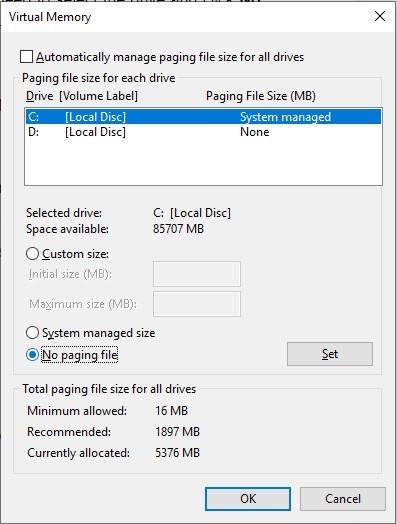
Piezīme. Lai skatītu “Pagefile.sys”. diskdzinī, jums ir jāmaina iestatījumi sadaļā File Explorer Options. Meklēšanas lodziņā blakus pogai Sākt ierakstiet File Explorer opcijas un nospiediet taustiņu Enter. Logā File Explorer opcijas atlasiet cilni Skats, sadaļā Papildu iestatījumi noņemiet atzīmi blakus opcijai Paslēpt aizsargātos operētājsistēmas failus.
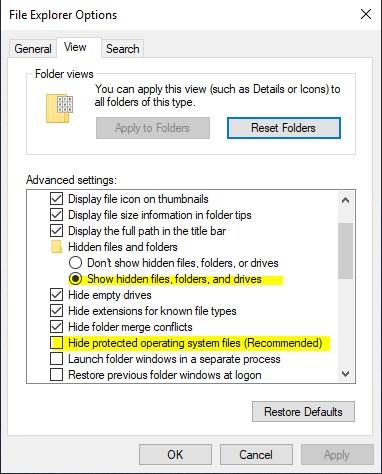
Tādējādi varat mainīt/pārvietot vai atspējot Pagefile operētājsistēmā Windows 10. Lai ļautu Windows veikt vajadzīgās izmaiņas, dators ir jārestartē. Peidžeru faila iestatījumu maiņa operētājsistēmā Windows ir vienkārša, un tas ir īpaši noderīgi, ja datorā ir SSD.